Las cookies se han convertido en una de las herramientas más importantes para la mayoría de los usuarios, teniendo en cuenta que gracias a ellas podemos almacenar información en los distintos navegadores web que harán que nuestra experiencia sean más fáciles y sencillas.
Todo esto se debe a que cada vez que visitamos un sitio web y cuenta con esta herramienta, toda o casi toda la información que escribimos en el portal quedará almacenada, esto con el fin de recordarle ciertos datos al usuario la próxima vez que ingrese a dicha página. Es así como se suelen guardar usuarios, contraseñas, dirección de correo electrónico, búsquedas, entre otros.
Pero, si navegamos frecuentemente en el dispositivo móvil, todo esto se puede convertir en un problema, ya que el smartphone comenzará a perder espacio libre y el funcionamiento del mismo será mucho más lento. De acuerdo a esto, aquí te explicamos cómo borrar las cookies desde los navegadores de tu iPhone.
¿Por qué es importante eliminar con regularidad las cookies del navegador de tu dispositivo iOS?
Si eres de las personas que usa constantemente los navegadores web de tu dispositivo móvil, entonces es muy común que se te almacene mucha información en ellos provocando que se sobrecargue la memoria interna del dispositivo, todo esto provocará que el terminal comience a trabajar de una forma mucho más lenta.
Esto puede llegar a ocasionar diferentes problemas especialmente cuando se desea realizar alguna tarea de forma rápida desde el dispositivo. Además, poder borrar las cookies de forma regular en el smartphone te ayudará a optimizar su rendimiento. Así como a tener una mayor privacidad y seguridad con cada uno de tus datos.
Es importante tener en cuenta, que cuando manejas herramientas como estas, podemos estar vulnerables a que terceros puedan acceder a nuestros datos y robar alguna información. Por lo tanto, lo más recomendable es que cada cierto tiempo se eliminen todos estos elementos por completos mejorando así la privacidad y el rendimiento del teléfono móvil.
Pasos para eliminar las cookies de todos tus navegadores desde tu smartphone iPhone
Teniendo en cuenta la importancia de eliminar las cookies de los navegadores web para así mejorar el rendimiento del dispositivo, es importante conocer cuáles son los pasos para poder realizar esto en cada uno de los browsers más populares del sistema operativo de iOS.
Para ello sigue cada uno de los métodos que te enseñaremos a continuación:
En Safari
Si usas frecuentemente el navegador de Safari en tu smartphone y quieres comenzar a limpiar estos elementos de recordatorio que ocupan espacio en tu equipo.
Puedes empezar a realizar esto a través de los siguientes pasos:
- Ingresa a los “Ajustes” de tu iPhone.
- Cuando estés dentro de los “Ajustes” del equipo, tendrás que buscar la opción de “Safari”.
- Ahora en “Safari” deberás desplazarte hacia abajo hasta conseguirte con el apartado de “Borrar historia y los datos de los sitios web”.
- Una vez se haya pulsado sobre este apartado te aparecerá una nueva ventana para la confirmación de este paso.
- En este caso es importante seleccionar “Borrar Historial y datos” para que el proceso de borrar las cookies, el historial y todos los demás datos de navegación se pueda realizar con éxito.
En Microsoft Edge
En el caso de Microsoft Edge, llevar este proceso a cabo es muy sencillo, simplemente con unos cuantos pasos podrás comenzar a eliminar todos aquellos elementos de recordatorio que pueden estar afectando el rendimiento de tu browser y equipo.
Para poder ejecutar esto es necesario que sigas estas instrucciones:
- Abre el icono de Microsoft Edge en tu dispositivo iPhone.
- Ahora pulsa sobre los tres puntos ubicados en la esquina superior derecha de tu pantalla para que aparezca el menú despegable.
- Allí tendrás que seleccionar la opción de “Configuración”.
- Aquí deberás escoger el apartado de “Elige lo que quieres borrar” el cual se encuentra justo debajo de “Borrar datos de exploración”.
- Te aparecerá una serie de opciones para marcar y desmarcar, es importante que la casilla de “Cookies y datos de sitios web guardados” se encuentre marcada. Con esta casilla podrás eliminar todos estos elementos directamente en tu navegador Edge.
- Por último, pulsa sobre “Borrar” y después de algunos segundo este proceso se habrá realizado exitosamente.
En Mozilla Firefox
Si por el contrario utilizas Mozilla Firefox como tu browser favorito en tu teléfono móvil iPhone y quieres comenzar a borrar estos elementos.
Sigue cada uno de estos pasos:
- Lo primero será ingresar al icono de Mozilla Firefox en la pantalla de tu móvil.
- Lo siguiente será pulsar sobre las tres líneas ubicadas en la parte inferior derecha de tu pantalla para que aparezca el menú emergente.
- Entre las opciones que te aparecerán en pantalla tendrás que escoger los “Ajustes”.
- Ahora desplaza la pantalla hacia abajo y busca el apartado de “Limpiar datos privados”, ubicada en la sección de “Privacidad”.
- Aquí deberás pulsar sobre el interruptor de cookies para que se convierta en un color azul. Por lo general, este interruptor debe estar en un color blanco. En el caso que ya este azul omites este paso.
- Seguidamente toca sobre “Limpiar datos privados”.
- Por último, te aparecerá una ventana de confirmación, aquí toca sobre “OK” para que este procedimiento pueda realizarse.
En Google Chrome
Google Chrome es otro de los navegadores web que constantemente está almacenando cookies para facilitarle el uso del mismo a sus usuarios cuando visitan algunas páginas.
Si quieres eliminar todos estos datos y tener una experiencia más privada y rápida deberás realizar estos pasos:
- Para empezar con este proceso es necesario abrir el icono de la aplicación.
- Una vez estemos dentro de Chrome, tendremos que dirigirnos al menú que se encuentra en la parte superior derecha de tu pantalla.
- Allí se desplegará un menú donde seleccionamos “Configuración”.
- Una vez dentro de “Configuración” seleccionamos la opción de “Privacidad”.
- Dentro de este apartado seleccionamos “Borrar datos de navegación”.
- Ahora aparecerá una nueva ventana donde veremos distintas opciones para eliminar los distintos datos de navegación. En este caso seleccionamos aquellos que creemos necesarios y, por último, tocamos en “Borrar”. Por lo tanto, aquí tenemos la opción de borrar todo o solo aquellos que creemos primordial.
En Opera
Para finalizar, utilizaremos el browser de Opera, este navegador se ha logrado posicionar entre uno de los más usados por sus excelentes herramienta y velocidad. Por lo tanto, si has comenzado a utilizarlo con frecuencia y quieres comenzar a borrar estos elementos.
Entonces deberás seguir las siguientes instrucciones:
- En el caso de Opera, ingresamos a la aplicación móvil del navegador desde nuestro iPhone.
- Seguidamente pulsamos sobre el icono de engranaje para ingresar a la “Configuración”.
- Aquí se desplegará una nueva ventana donde seleccionamos el apartado de “Avanzado”.
- Ahora en el nuevo menú que aparece en pantalla seleccionamos “Cookies”.
- Aquí se abrirá una ventana emergente donde podremos activar el uso de estos elementos o simplemente desactivarlos. En este caso tendremos que “Desactivarlos”.
- Para poder borrar todos estos datos alojados en Opera, ingresamos nuevamente a la “Configuración” y esta vez seleccionamos la opción de “Eliminar datos de navegación”.
- Aparecerá una nueva ventana donde activamos la casilla de “Borrar cookies y datos” y seguidamente pulsamos en “Aceptar” para que se apliquen los cambios.


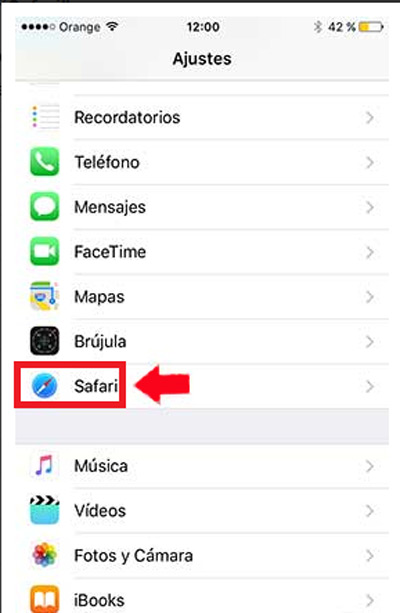
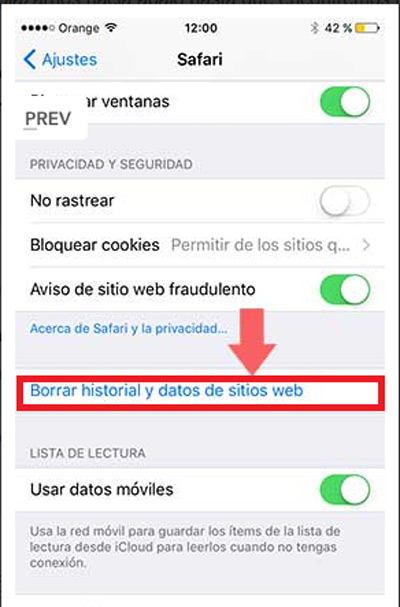
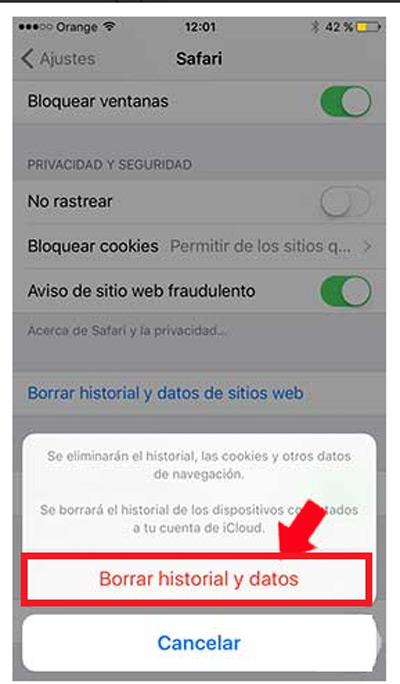
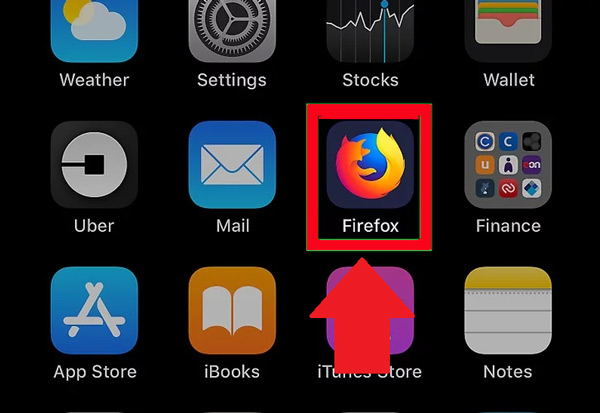
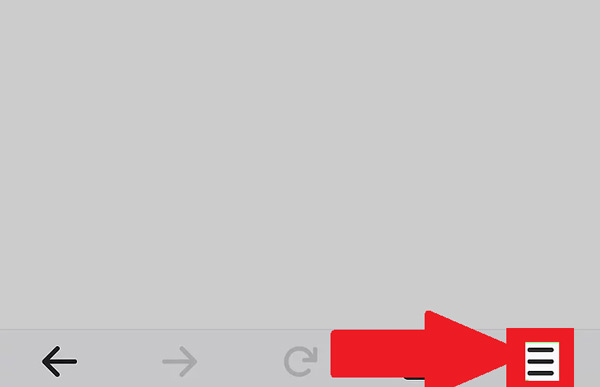
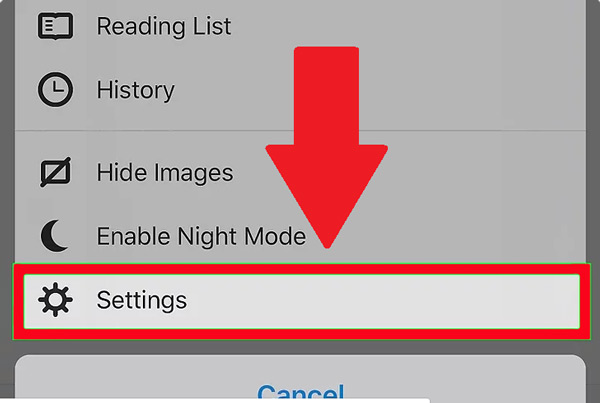
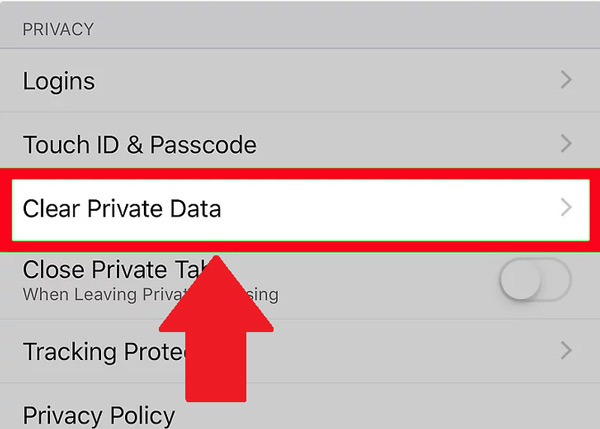
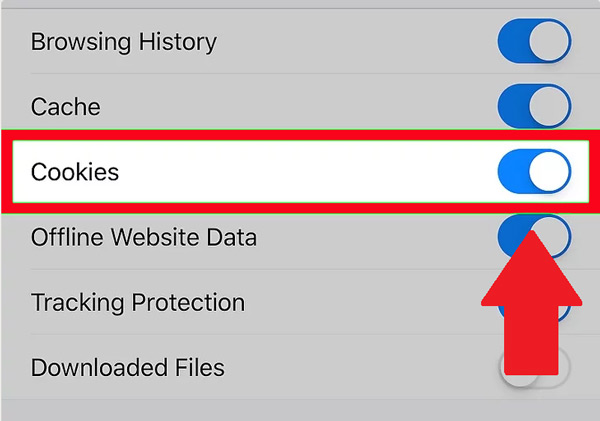

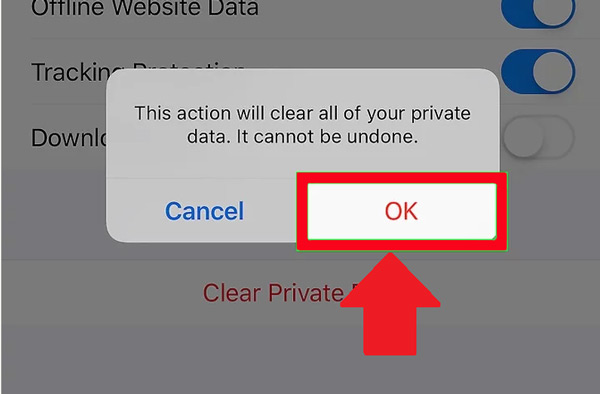
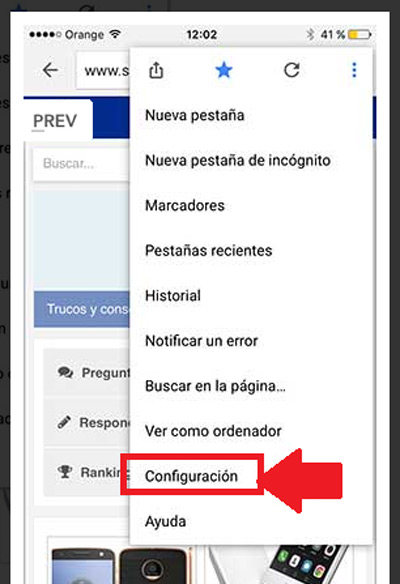
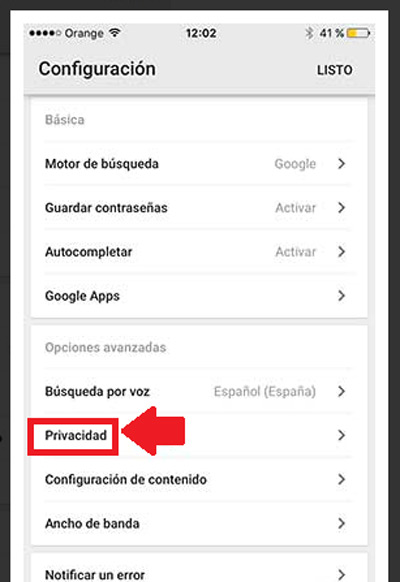
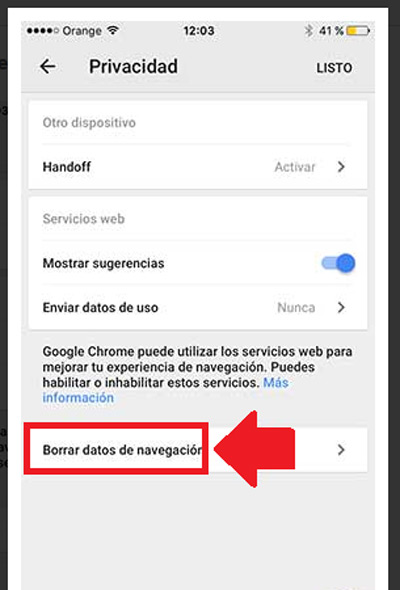
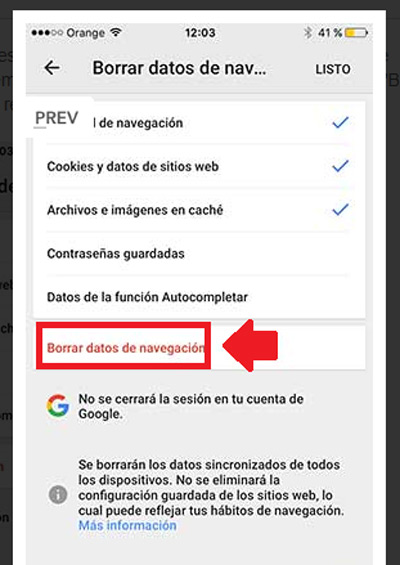





![¿Cuáles son las mejores aplicaciones para ver y reproducir vídeos en iPhone y iPad en todos los formatos? Lista [year]](https://internetpasoapaso.com/wp-content/uploads/Cuales-son-las-mejores-aplicaciones-para-ver-y-reproducir-vídeos-en-iPhone-y-iPad-en-todos-los-formatos.jpg)
![¿Cuáles son las mejores herramientas de seguridad para estar protegidos en MacOS? Lista [year]](https://internetpasoapaso.com/wp-content/uploads/¿Cuáles-son-las-mejores-herramientas-de-seguridad-para-estar-protegidos-en-MacOS-Lista-year.jpg)












